Qual é a diferença entre o Galaxy S9 Plus e o Galaxy S9: comparação detalhada
Em que é que o galaxy s9 plus é diferente do galaxy s9? No mundo dos smartphones, a série Samsung Galaxy S ocupa um lugar especial. É um dos mais …
Ler o artigo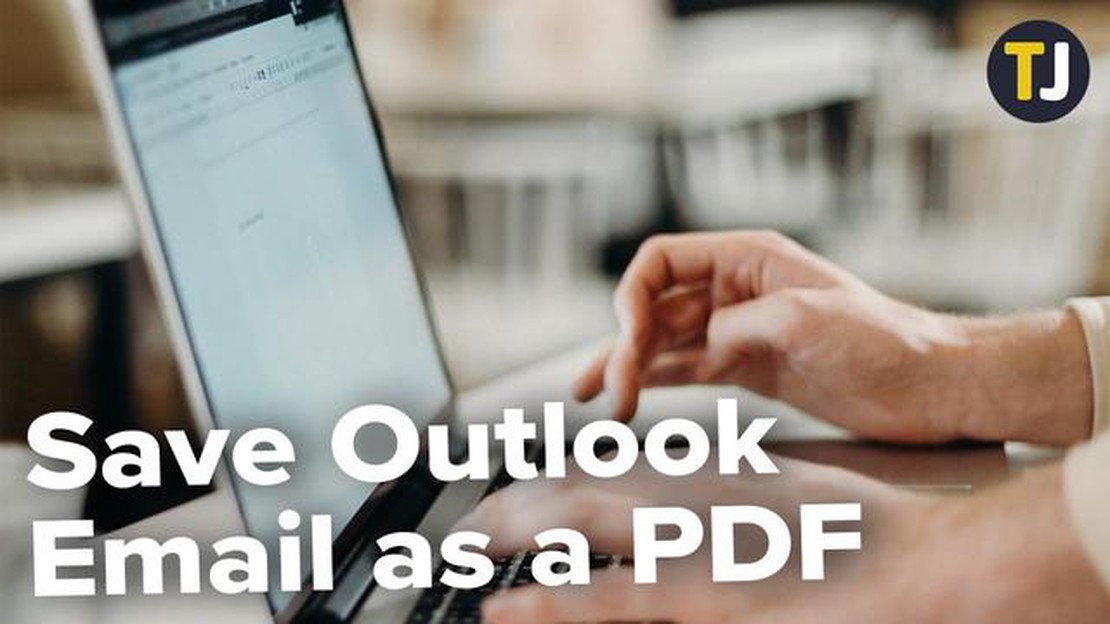
Hoje em dia, o correio eletrónico tornou-se uma das principais formas de comunicar e transferir informações. A maioria dos utilizadores utiliza o cliente de correio eletrónico Outlook para as suas comunicações. No entanto, coloca-se a questão: como guardar mensagens de correio eletrónico em formato PDF sem utilizar quaisquer ferramentas adicionais? Neste artigo, vamos indicar-lhe a forma mais fácil de guardar e-mails do Outlook em PDF.
A forma mais fácil de guardar mensagens de correio eletrónico em PDF é utilizar a funcionalidade “Imprimir”. Para tal, abra o e-mail que pretende guardar e seleccione o separador “Ficheiro”. No menu pendente, seleccione a opção “Imprimir” e escolha “Microsoft Print to PDF” nas definições. Em seguida, clique no botão “Imprimir” e seleccione a pasta onde pretende guardar o ficheiro PDF.
Agora pode guardar o seu e-mail do Outlook como PDF sem ter de instalar quaisquer ferramentas adicionais no seu computador. Este método é muito fácil e prático e pode ser utilizado por qualquer utilizador do Outlook.
Se precisar de guardar vários e-mails do Outlook como PDF, pode criar uma pasta e mover os e-mails desejados para essa pasta antes de os guardar em PDF. Também pode guardar os e-mails do Outlook em PDF juntamente com os anexos, seleccionando a opção adequada nas definições de impressão.
Agora que sabe como guardar os e-mails do Outlook em PDF sem utilizar quaisquer ferramentas adicionais, pode facilmente partilhar os seus e-mails com outras pessoas. Este método também pode ser útil se precisar de guardar e-mails digitalmente para arquivamento ou impressão no futuro.
O Microsoft Outlook é um dos clientes de correio eletrónico mais populares que oferece muitas funcionalidades para gerir mensagens de correio eletrónico. No entanto, por vezes, pode ser necessário guardar o seu e-mail num formato diferente, como PDF. Neste artigo, veremos algumas maneiras de salvar o e-mail do Outlook como PDF sem usar nenhuma ferramenta adicional.
1- Utilizar a funcionalidade incorporada do Outlook
O Microsoft Outlook tem uma funcionalidade incorporada que lhe permite guardar o e-mail em formato PDF. Para o fazer, siga os passos abaixo:
Outra forma de guardar o seu correio eletrónico do Outlook em formato PDF é utilizar uma impressora virtual de PDF. Uma impressora virtual de PDF é um programa que emula uma impressora normal, mas em vez de imprimir em papel, cria ficheiros PDF. Para o fazer, siga estes passos:
Agora já sabe como guardar mensagens de correio eletrónico do Outlook como PDF sem utilizar quaisquer ferramentas adicionais. Ambos os métodos são fáceis de utilizar e permitem-lhe guardar os e-mails num formato conveniente para utilização futura.
O Microsoft Outlook permite guardar emails numa variedade de formatos, mas o PDF é um dos formatos mais versáteis e convenientes para a partilha de documentos. Em muitos casos, salvar emails em PDF pode ser útil para enviar como anexo ou arquivar para referência futura.
Felizmente, não é necessário utilizar ferramentas ou plug-ins de terceiros para guardar correio eletrónico em PDF no Outlook. As funcionalidades incorporadas do Outlook facilitam a execução desta ação diretamente a partir do programa.
Depois de concluir estes passos, o Outlook criará um ficheiro PDF com o e-mail selecionado. Poderá abrir e visualizar este ficheiro utilizando qualquer software de visualização de PDF.
Guardar mensagens de correio eletrónico como ficheiros PDF diretamente do Outlook pode ser útil quando é necessário guardar rapidamente mensagens de correio eletrónico para utilização futura ou para partilhar com outras pessoas. Este método é simples e acessível, sem ferramentas ou plug-ins adicionais.
O Microsoft Outlook fornece ferramentas incorporadas para exportar mensagens de correio eletrónico para vários formatos de ficheiro, incluindo PDF. Isto pode ser útil quando é necessário guardar mensagens de correio eletrónico importantes como ficheiros PDF para utilização posterior ou arquivamento. Nesta secção, veremos como converter mensagens de correio eletrónico do Outlook para PDF sem necessitar de aplicações ou ferramentas de terceiros.
Para começar, abra o e-mail do Outlook que pretende guardar como PDF. Em seguida, siga os passos abaixo:
Depois de concluir estes passos, o e-mail do Outlook será convertido num ficheiro PDF e guardado no local que escolher.
Leia também: 4 métodos eficazes para corrigir o erro de cartão SIM inválido do Galaxy Note5
Este método de conversão de correio eletrónico para PDF utilizando as ferramentas incorporadas do Outlook permite-lhe guardar todo o conteúdo do correio eletrónico, incluindo texto, imagens e anexos, exatamente como aparecem no Outlook. Isto é útil se precisar de guardar e-mails para imprimir ou partilhá-los com outros utilizadores.
Além disso, com este método, pode guardar não só mensagens de correio eletrónico individuais, mas também pastas inteiras com mensagens de correio eletrónico em formato PDF. Para o fazer, seleccione a pasta, clique com o botão direito do rato e seleccione a opção “Imprimir” e, em seguida, siga os passos acima.
Note que este método só está disponível para utilizadores que tenham o Microsoft Outlook instalado e não requer a instalação de qualquer software ou ferramenta adicional.
Vantagens da conversão de correio eletrónico do Outlook para PDF:
| | Vantagens | | — | | Preservação da integridade do conteúdo original do e-mail em PDF | Capacidade de salvar pastas de e-mails em formato PDF | Não necessita de ferramentas de software ou aplicações adicionais
A conversão de e-mails do Outlook para PDF utilizando as ferramentas incorporadas é uma forma cómoda e fácil de guardar e arquivar os seus e-mails importantes. Siga os passos acima e poderá guardar os seus e-mails em PDF sem necessitar de ferramentas adicionais ou aplicações de terceiros.
Leia também: Como resolver o problema de o Pokemon Go deixar de funcionar
Configurar o Outlook para guardar os seus e-mails em PDF pode ser uma tarefa difícil sem a utilização de ferramentas adicionais. No entanto, existem programas de terceiros que facilitam a exportação e a gravação de e-mails em ficheiros PDF. Nesta secção, vamos dar uma vista de olhos a alguns desses programas.
Adobe Acrobat.
O Adobe Acrobat é uma das soluções de software mais populares para criar e editar ficheiros PDF. Também oferece ferramentas úteis para exportar mensagens de correio eletrónico do Outlook para o formato PDF. Para utilizar este programa, siga as instruções abaixo:
Depois de concluir estes passos, os e-mails seleccionados serão exportados para o formato PDF e guardados no caminho que especificou.
PDF24 Creator
O PDF24 Creator é um software gratuito de criação e edição de PDF que também lhe permite exportar mensagens de correio eletrónico do Outlook para o formato PDF. Para utilizar o PDF24 Creator, siga os passos abaixo:
Este método exportará os e-mails do Outlook seleccionados para o formato PDF e guardá-los-á no caminho especificado.
Nitro Pro.
O Nitro Pro é outro programa popular para criar e editar ficheiros PDF. Também tem a funcionalidade de exportar mensagens de correio eletrónico do Outlook para o formato PDF. Para utilizar esta funcionalidade, siga os passos abaixo indicados:
Este método exporta os e-mails do Outlook seleccionados para o formato PDF e guarda-os no caminho especificado.
Ao utilizar qualquer um destes programas, poderá exportar e guardar os e-mails do Outlook em formato PDF sem grandes problemas.
Sim, existem ferramentas e plugins adicionais para o Outlook que permitem guardar emails como PDF com funcionalidades adicionais. Por exemplo, uma ferramenta deste tipo pode ser um plug-in do Adobe Acrobat que permite guardar e-mails em PDF com a capacidade de adicionar comentários e assinaturas.
Sim, pode guardar os anexos juntamente com o seu correio eletrónico em formato PDF. Quando guardar a carta num ficheiro PDF, todos os anexos serão também incluídos nesse ficheiro. Pode escolher se pretende guardar a carta e os anexos em páginas PDF separadas ou combiná-los numa única página.
Pode alterar as definições para guardar os e-mails do Outlook em PDF para ajustar a formatação, os tipos de letra, as cores e outras definições. Para tal, abra a janela Guardar Email em PDF, clique no botão Definições ou Definições Avançadas e seleccione as opções pretendidas. Por exemplo, pode escolher se pretende guardar os e-mails a cores ou a preto e branco, selecionar o tamanho do tipo de letra e do texto, adicionar marcas de água, etc.
Infelizmente, o Outlook não oferece uma forma de guardar várias mensagens de correio eletrónico como PDF ao mesmo tempo. Terá de guardar cada correio eletrónico separadamente como PDF, seguindo os passos descritos acima. Se tiver vários e-mails que pretende guardar como PDF, isto pode demorar algum tempo.
Em que é que o galaxy s9 plus é diferente do galaxy s9? No mundo dos smartphones, a série Samsung Galaxy S ocupa um lugar especial. É um dos mais …
Ler o artigo7 tablets com mais memória RAM em 2023 No mundo digital acelerado de hoje, os tablets se tornaram uma ferramenta essencial para se manter conectado, …
Ler o artigo13 melhores smartphones pequenos atualmente disponíveis Escolher o smartphone certo é crucial no mundo acelerado de hoje. Com tantas opções …
Ler o artigoComo corrigir o problema do Legado de Hogwarts que não abre Hogwarts Legacy é um jogo de vídeo muito aguardado que se passa no Mundo Mágico de Harry …
Ler o artigoComo corrigir o erro Fortnite parou no Android Se você é um entusiasta do Fortnite que gosta de jogar o jogo no seu dispositivo Android, pode ter …
Ler o artigoComo programar um controlo remoto Proscan Se possui um televisor Proscan, sabe como é conveniente ter um controlo remoto para navegar pelos seus …
Ler o artigo